Обновлено 2024 апреля: перестаньте получать сообщения об ошибках и замедлите работу вашей системы с помощью нашего инструмента оптимизации. Получить сейчас в эту ссылку
- Скачайте и установите инструмент для ремонта здесь.
- Пусть он просканирует ваш компьютер.
- Затем инструмент почини свой компьютер.
Некоторые пользователи указывали на форумах, что их мониторы имеют желтый цвет после обновлений Windows 10. Ваш визуальный дисплей показывает желтую штукатурку? Если это так, это может быть аппаратная проблема; или вам нужно только настроить некоторые параметры экрана в Windows.
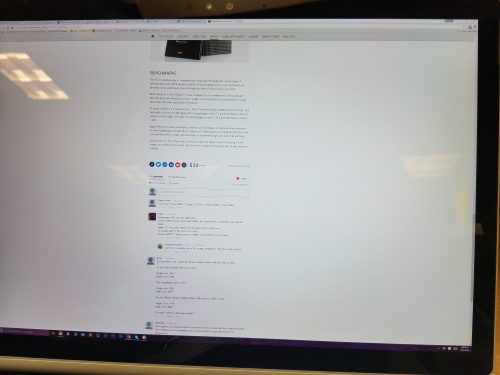
Проблема обесцвечивания экрана может быть материальная проблема.
Как решить проблему желтого обесцвечивания:
Выключить ночной свет
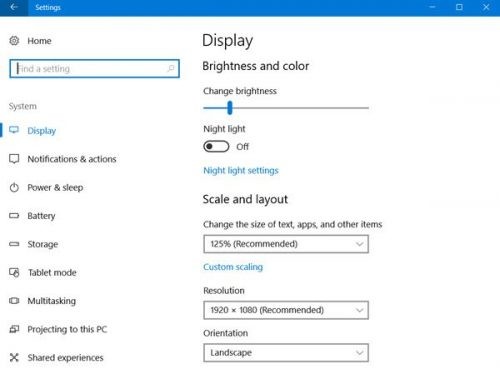
Вы случайно зажгли «ночник»?
Если вы используете Windows 10, щелкните значок уведомления в правом нижнем углу экрана. Затем нажмите «Развернуть», если это еще не было сделано, и убедитесь, что контрольная лампа не горит.
Обновление за апрель 2024 года:
Теперь вы можете предотвратить проблемы с ПК с помощью этого инструмента, например, защитить вас от потери файлов и вредоносных программ. Кроме того, это отличный способ оптимизировать ваш компьютер для достижения максимальной производительности. Программа с легкостью исправляет типичные ошибки, которые могут возникнуть в системах Windows - нет необходимости часами искать и устранять неполадки, если у вас под рукой есть идеальное решение:
- Шаг 1: Скачать PC Repair & Optimizer Tool (Windows 10, 8, 7, XP, Vista - Microsoft Gold Certified).
- Шаг 2: Нажмите «Начать сканирование”, Чтобы найти проблемы реестра Windows, которые могут вызывать проблемы с ПК.
- Шаг 3: Нажмите «Починить все», Чтобы исправить все проблемы.
Проверка параметров калибровки вашего дисплея
Для файлов калибровки экрана по умолчанию (icc.profiles) задан странный / теплый цвет. Нажмите «Пуск», введите «Просмотр» и откройте настройки отображения на панели управления. Щелкните «Показать свойства адаптера». В открывшемся окне щелкните третью вкладку «Управление цветом». В этом окне нажмите «Дополнительно» в верхней части третьей вкладки. Щелкните на экране калибровки внизу экрана. Просто продолжайте нажимать «Далее» и «Пропустить настройки яркости» на 5-й странице, чтобы получить только настройки калибровки по умолчанию. Нажмите Готово в конце, чтобы создать новый цветовой профиль. Теперь дисплей должен быть настроен на более холодную «цветовую температуру» и более чистый белый цвет. Если цвет экрана не меняется, вам может потребоваться вернуться на вкладку «Устройства» в «Управление цветом» и вручную добавить вновь созданный параметр icc.profile и «выбрать по умолчанию».
Добавление нового цветового профиля по умолчанию

- Добавление нового цветового профиля по умолчанию также может исправить экран с желтым оттенком. Сначала введите ключевое слово «Управление цветом» в поле поиска Кортаны.
- Выберите «Управление цветом», чтобы открыть окно снимка прямо под ним.
- Выберите свой экран в раскрывающемся меню «Устройство».
- Выберите опцию Использовать мои настройки для этого устройства.
- Нажмите на кнопку Добавить, чтобы открыть окно ниже.
- Выберите профиль модели виртуального устройства sRGB в окне Color Profile и нажмите кнопку OK.
- Затем выберите профиль модели виртуального устройства sRGB в окне «Управление цветом» и щелкните
- Установить в качестве кнопки профиля по умолчанию.
Отменить установку нового программного обеспечения

Проверьте, недавно ли вы установили какое-либо новое программное обеспечение. Это особенно верно, если вы недавно начали видеть, что ваш экран на поверхности стал желтым. В частности, программное обеспечение для чтения или чтения электронных книг имеет специальный режим чтения, который отключает опасный синий свет, в то время как желтый преобладает, придавая экрану желтоватый оттенок.
Если это так, проверьте настройки программного обеспечения, чтобы узнать, есть ли способ отключить желтый свет. Или, в худшем случае, удалите программное обеспечение самостоятельно, если ваше желание выключить желтый свет больше, чем необходимость иметь программное обеспечение вообще.
Совет эксперта: Этот инструмент восстановления сканирует репозитории и заменяет поврежденные или отсутствующие файлы, если ни один из этих методов не сработал. Это хорошо работает в большинстве случаев, когда проблема связана с повреждением системы. Этот инструмент также оптимизирует вашу систему, чтобы максимизировать производительность. Его можно скачать по Щелчок Здесь

CCNA, веб-разработчик, ПК для устранения неполадок
Я компьютерный энтузиаст и практикующий ИТ-специалист. У меня за плечами многолетний опыт работы в области компьютерного программирования, устранения неисправностей и ремонта оборудования. Я специализируюсь на веб-разработке и дизайне баз данных. У меня также есть сертификат CCNA для проектирования сетей и устранения неполадок.

